edge浏览器开启找不到网站时建议类似的站点的方法
2024-01-08 13:26:50作者:极光下载站
edge浏览器在我们当前使用中,是非常受欢迎的,特别是该软件在使用的时候,十分的智能以及可以使用的扩展插件非常的丰富,这款浏览器中可以进行密码的自动填充设置、标签页面的更改设置以及外观设置等,还可以对自己访问不到的网站进行推荐类似的站点,比如当你通过edge浏览器搜索需要访问的网站的时候,发现没有搜索出具体该网站的内容,但是edge浏览器中会推荐关于你想要搜索的网站的类似站点,这样可以供你参考,下方是关于如何使用edge浏览器开启找不到网站时推荐类似站点的具体操作方法,如果你需要的情况下可以看看方法教程。
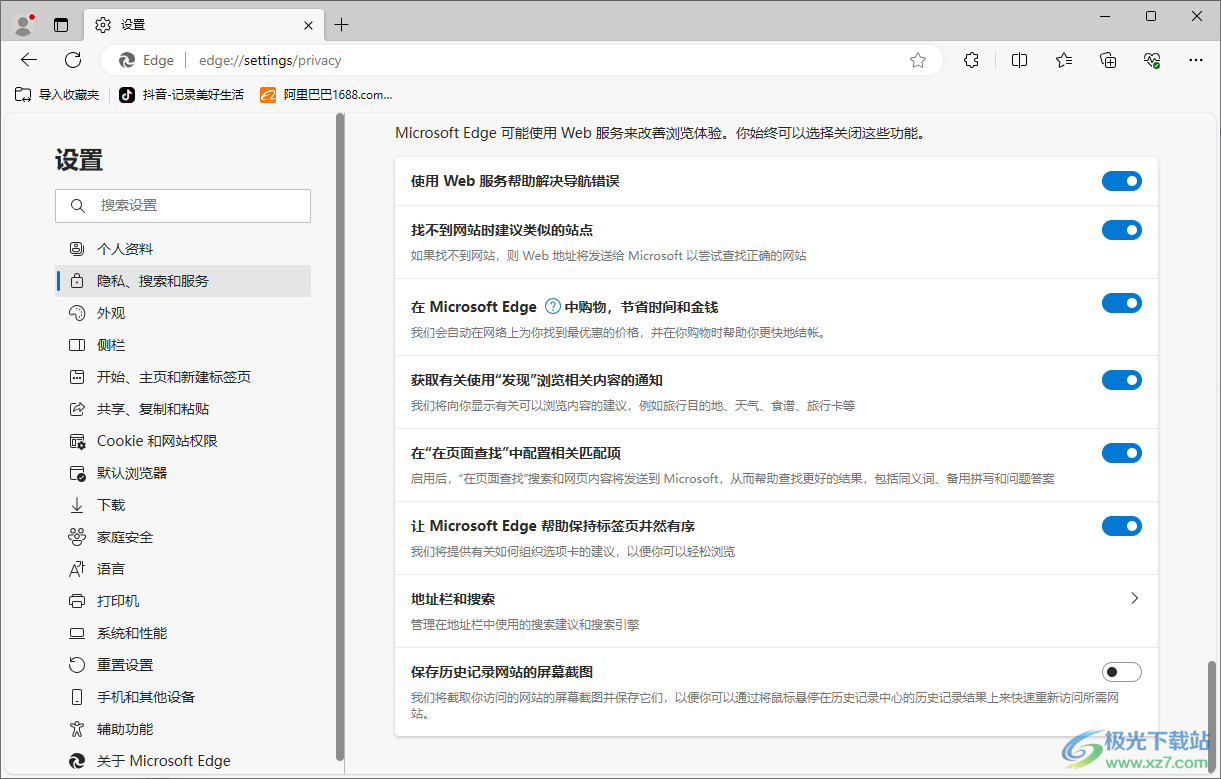
方法步骤
1.进入到edge浏览器之后,将鼠标移动到页面右侧上方的位置点击【…】图标。
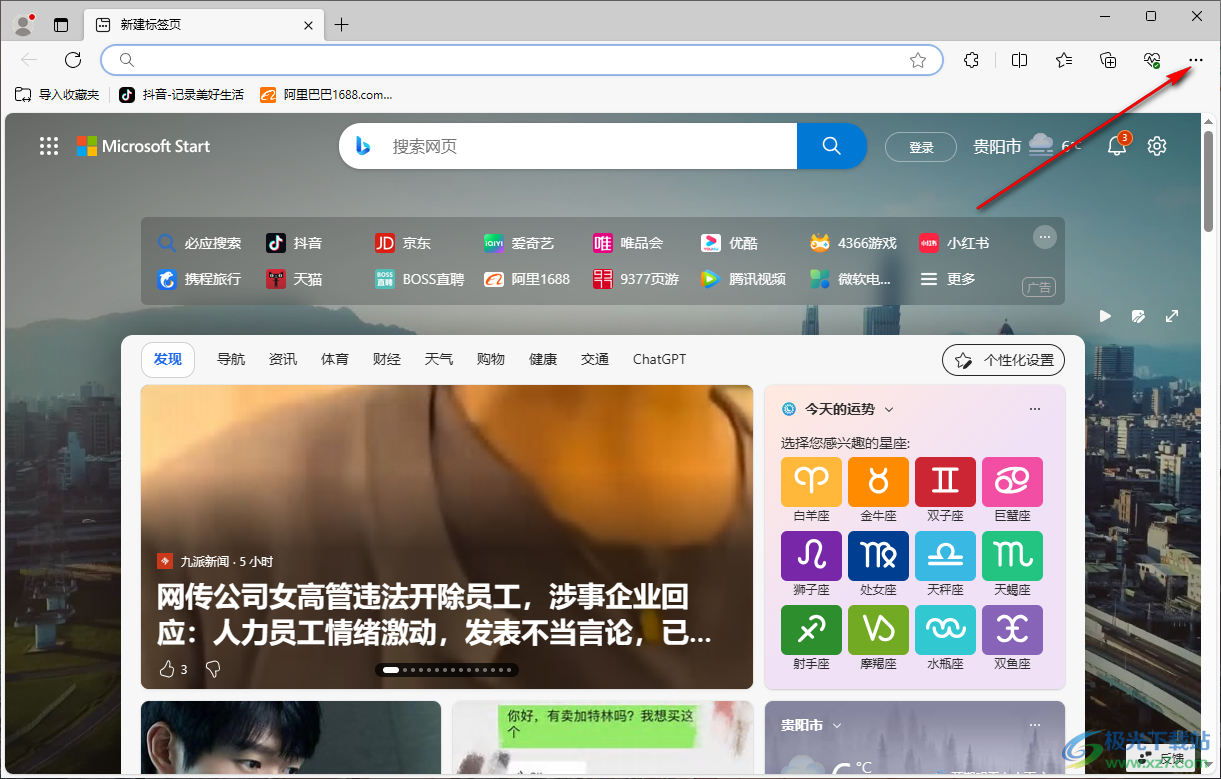
2.接着即可弹出一系列的相关选项,其中将【设置】选项用鼠标左键点击打开即可。

3.随后,我们就可以进入到edge浏览器中,在页面的左侧位置将【隐私、搜索和服务】这个选项卡点击打开,在右侧页面需要用鼠标将滑条移动到最底部位置。
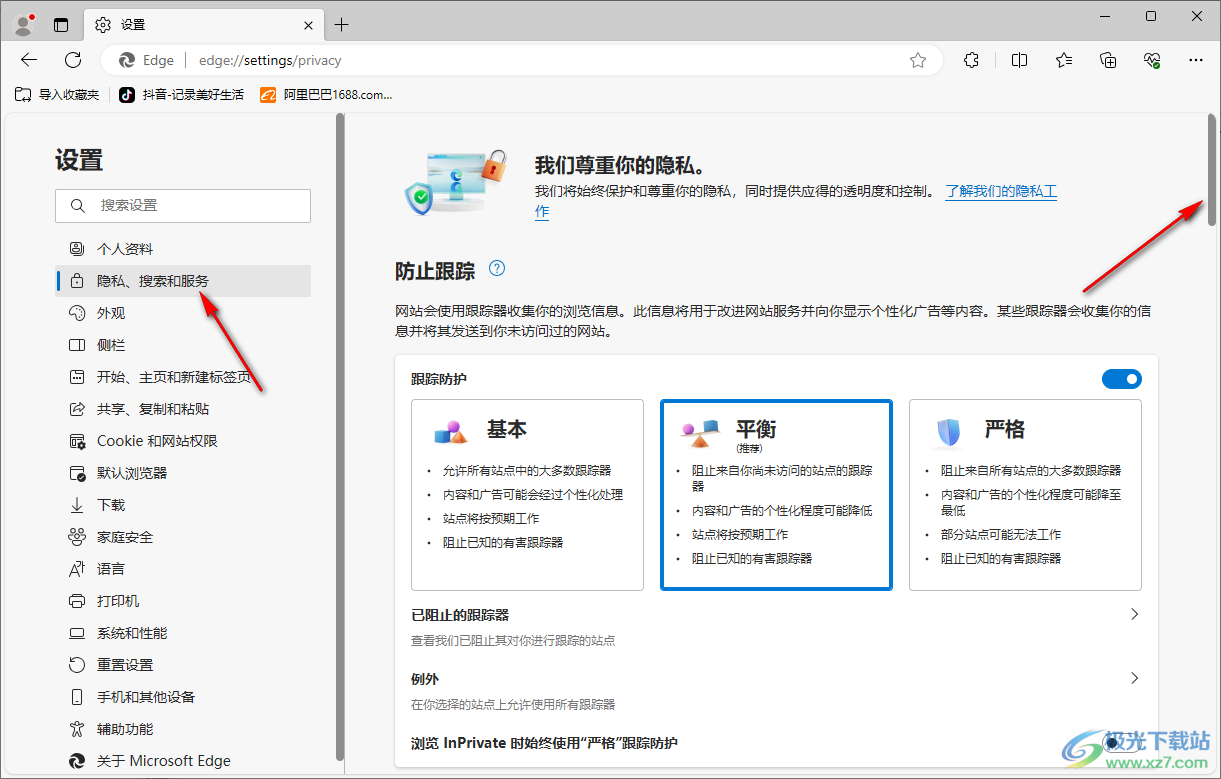
4.那么我们就可以直接找到【找不到网站时建议类似的站点】选项了。
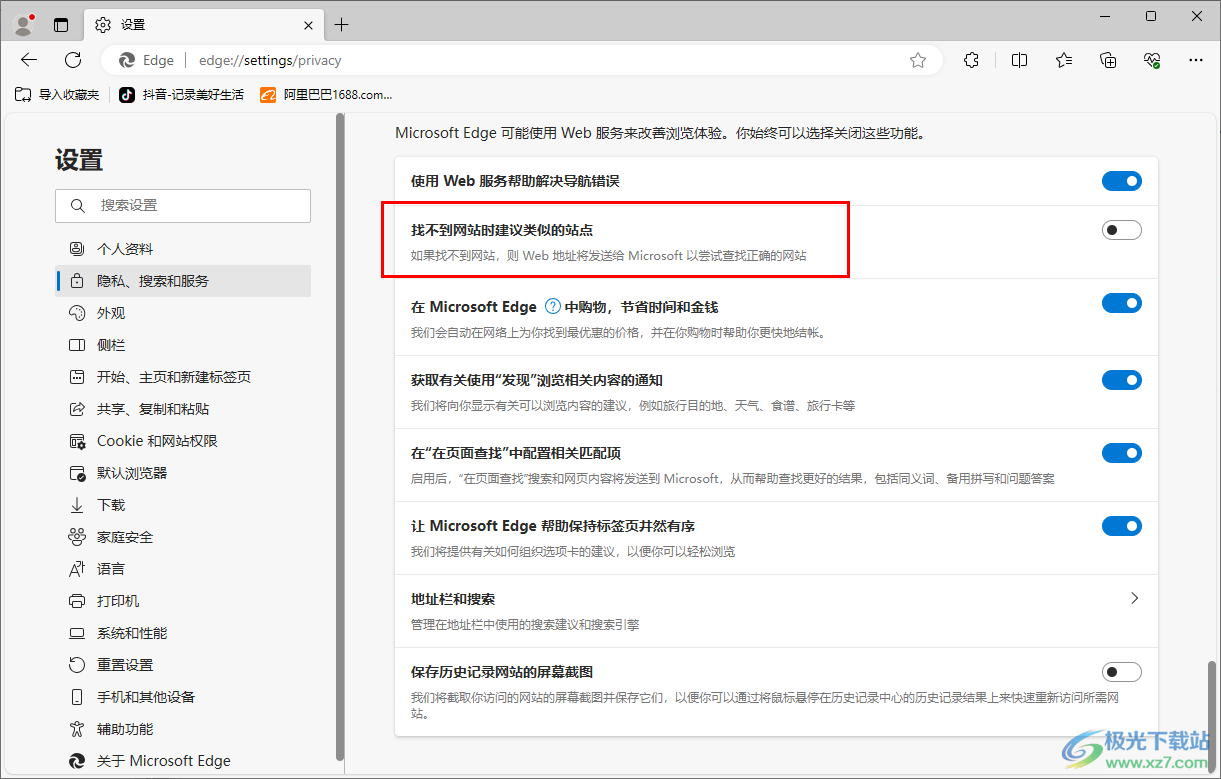
5.如果该功能选项没有启用,那么我们直接将该选项后面的开关按钮点击启用就好了,如图所示。
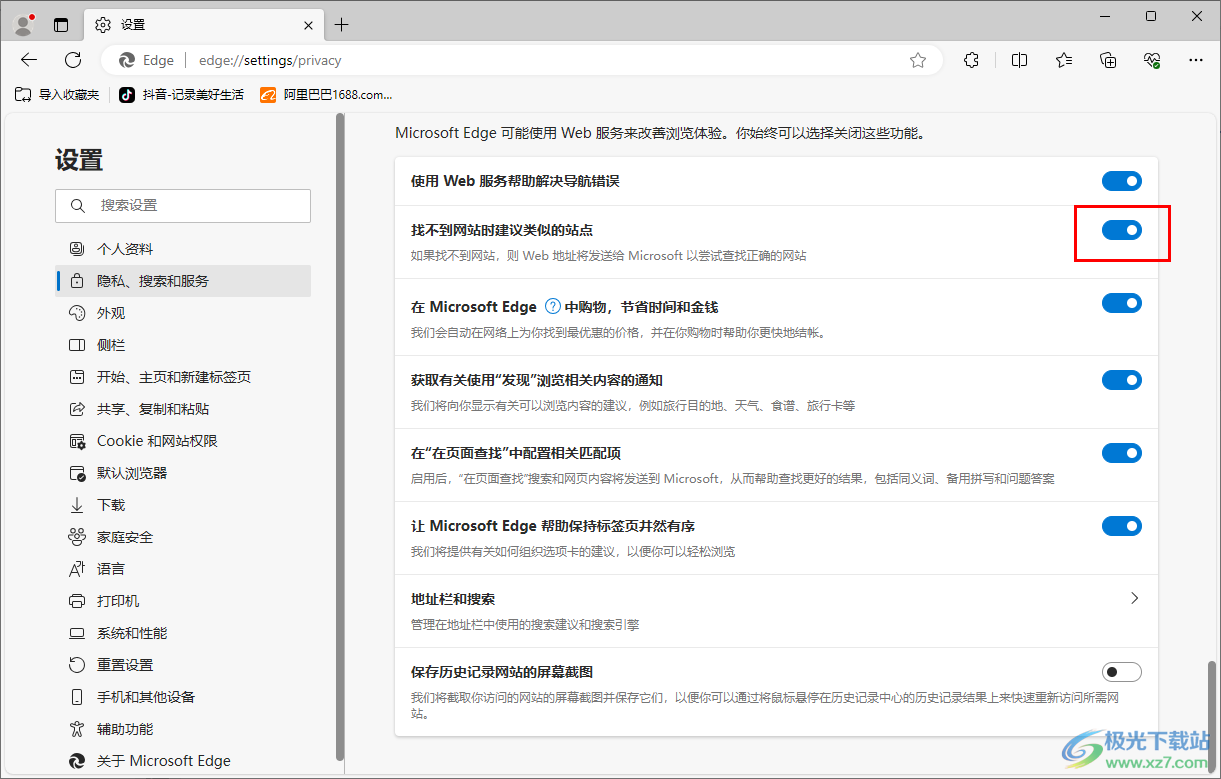
以上就是关于如何使用edge浏览器启用找不到网站时建议类似的站点的具体操作方法,有些时候,我们会遇到自己想要访问的网站无法搜索出来,那么就可以将找不到网站时建议类似站点功能启用,就可以将类似的站点搜索出来方便自己查看和参考,感兴趣的话可以操作试试。
